
Планирование проекта в ms Project
Процесс планирования в среде MS Project имеет свою специфику. После того как определены цели проекта, сформулированы основные этапы, определено содержание основных этапов, создается план проекта; далее необходимо ввести и структурировать список задач проекта, для каждой задачи ввести длительность, установить зависимости между задачами; затем, создать список ресурсов: сотрудников, оборудования и материалов, назначить ресурсы на задачи. На основе введенной информации MS Project создает расписание. Созданное таким образом расписание можно настраивать и оптимизировать.
Интерфейс программы
Основные элементы интерфейса программы MS Project представлены на рисунке. Для создания нового плана проекта необходимо в менюFile (Файл) выбрать команду New (Новый)
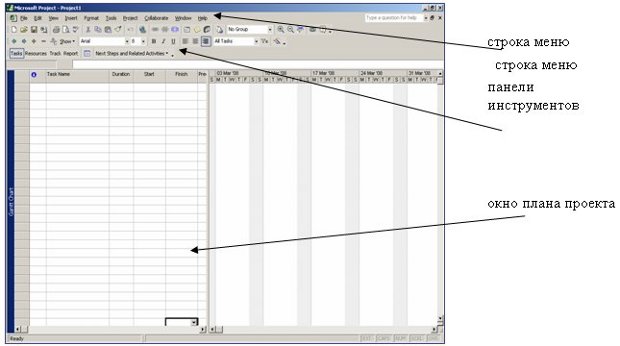
В MS Project имеется несколько режимов отображения проектной информации - представлений (view), они отображают проектную информацию в различных аспектах. По умолчанию, при запуске MS Project план проекта отображается в представлении Gantt Chart (Диаграмма Ганта). Перейти из одного представления в другое можно используя меню View (Вид) или специальную панель View Bar (Панель представлений), где перечислены все возможные представления.
В основе планирования лежит время. Существует два способа планирования проекта: от даты начала или от даты окончания. При создании нового проекта необходимо зафиксировать способ планирования и указать ключевую дату (дату начала проекта либо дату окончания проекта). На основе введенной информации, используя связи, установленные между задачами и длительности задач, MS Project вычисляет вторую из дат.
В меню Project (Проект) необходимо выбрать команду Project Information (Информация о проекте). Появляется диалоговое окно для ввода ключевой информации о проекте: даты начала или даты окончания. В раскрывающемся списке Schedule from (Планирование с)нужно выбрать способ планирования: от даты начала (Project Start Date) или от даты окончания (Project Finish Date). После установления способа планирования только одно из полей будет доступно - то, которое соответствует выбранному способу планирования, в нем необходимо установить нужную дату.
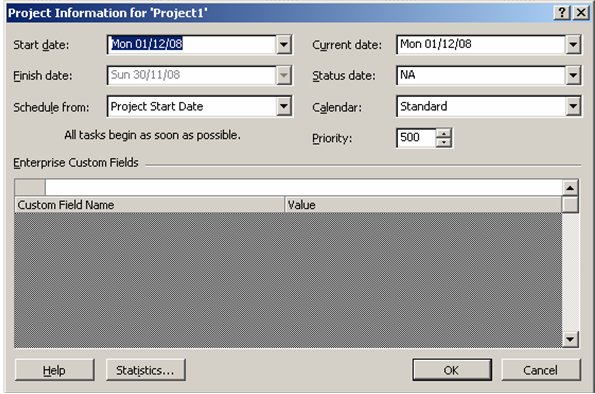
Определение календаря рабочего времени
Календарь в MS Project определяет рабочие и нерабочие дни, а также рабочее время в рабочие дни. Для проекта назначается основной (базовый) календарь, который и будет использоваться при планировании задач в пределах проекта.
В MS Project предопределено три типа календарей:
Standard (Стандартный) - Пять рабочих дней в неделю (40 рабочих часов в неделю), рабочее время с 8.00 до 17.00, перерыв с 12.00 до 13.00
24 Hours (24 часа) - Круглосуточное рабочее время - с 0.00 до 24.00, без перерывов
Night Shift (Ночная смена) - рабочие дни: с вечера понедельника по утро субботы, рабочее время: с 23.00 до 8.00 следующего дня, с часовым перерывом.
По умолчанию для проекта в качестве основного календаря задается Стандартный. Можно выбрать другой календарь, создать новый календарь или отредактировать уже имеющийся: задать в нем праздничные и укороченные дни, изменить рабочее время и т.д.
Для работы с календарем:
Tools ![]() Change
Working Time (Сервис
Изменить
рабочее время)
Change
Working Time (Сервис
Изменить
рабочее время)
Появляется диалоговое окно Change Working Time ( Изменение рабочего времени)
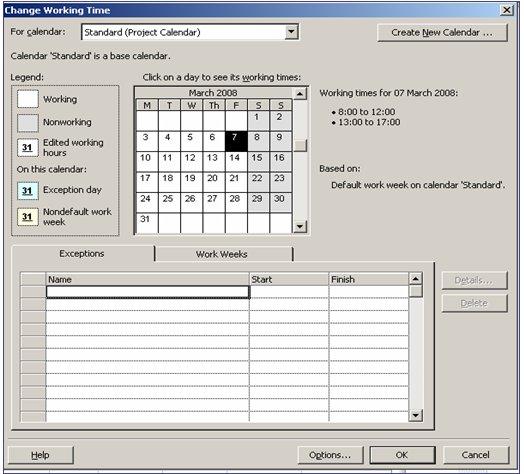
В поле For Calendar (Для календаря) можно выбрать один из трех календарей, включенный в MS Project, затем на вкладке Exceptions (Исключения) заполнить поля для нерабочих периодов: в поле Name (Название) ввести название периода: например, "Новогодние каникулы". В поле Start (Начало) - указать начальную дату, в поле Finish (Окончание) - дату окончания, затем щелкнуть по кнопке ОКдиалогового окна. После этого указанные дни добавляются к нерабочим дням проекта.
